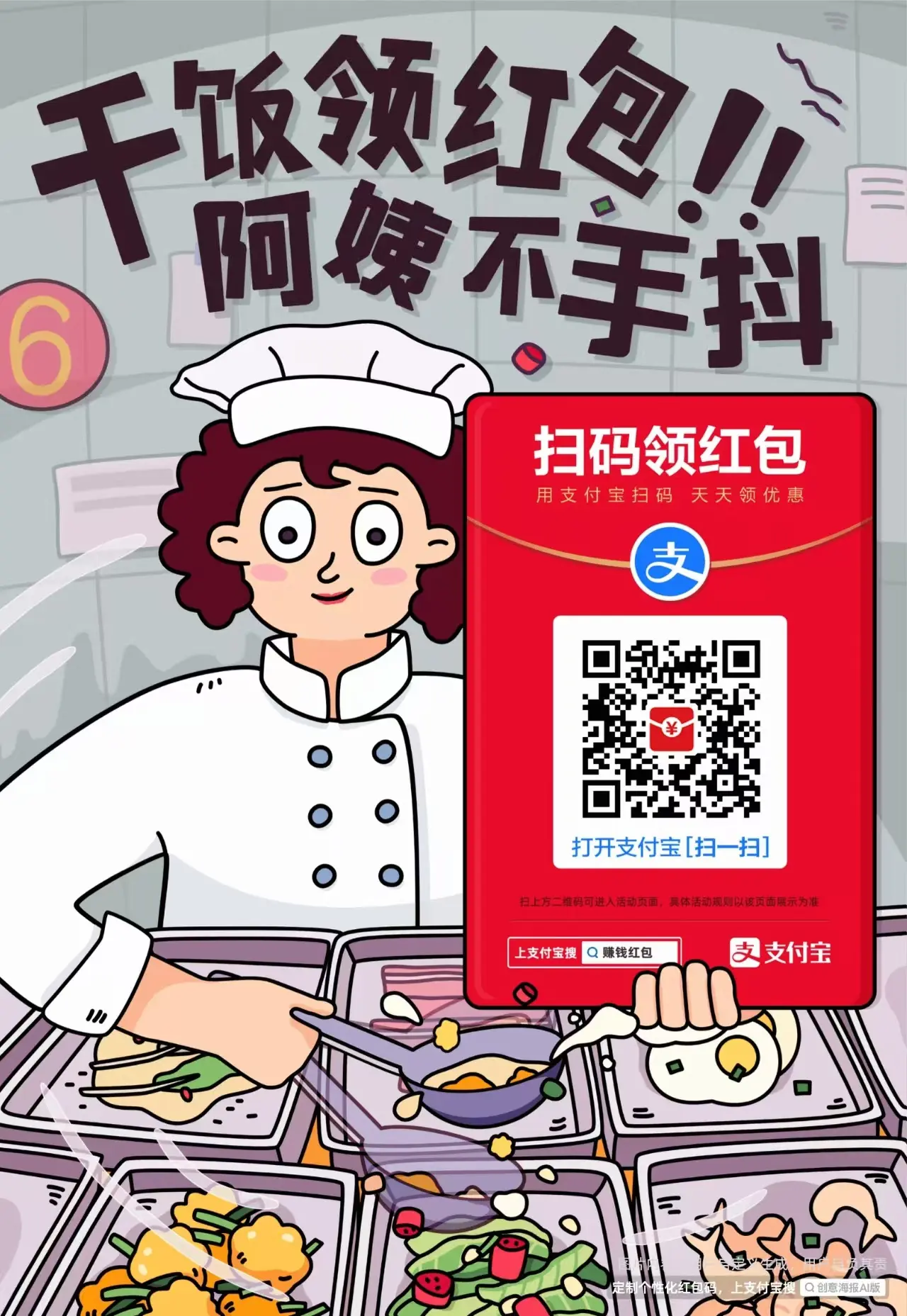如何在WordPress网站中使用OneSignal插件添加浏览器弹窗推送功能
在浏览国外网站时,你可能会注意到许多网站都使用了推送功能,通过浏览器弹窗消息在桌面右下角提醒用户更新,类似于QQ客户端的推送功能。
这种功能不仅能提醒访客,还能增加网站流量,是非常有用的。
那么如何在你的WordPress网站上添加这种推送功能呢?
现在已经非常简单了,站长介绍的这款OneSignal插件就是专门为此开发的,而且插件非常的良心,对体量不大的中小网站是免费提供服务的。接下来我们看看如何使用OneSignal插件实现浏览器右下角的弹窗推送。
准备工作:在启用推送功能之前,最好为网站启用https,虽然不是必须的,但效果会更好。
步骤一:安装OneSignal插件
在WordPress插件中心下载安装,安装完成后暂时不要使用,需要在OneSignal平台进行一些设置。

步骤二:注册并配置OneSignal应用
首先在OneSignal官网注册一个账号,注册后返回OneSignal控制台,点击“Add a new app”。
官网地址:
输入一个易记的应用名称,例如”开发者导航”。

选择设备类型为Web,可以看出OneSignal插件支持的场景很多,功能也是很强大的。

选择平台,先选择插件,再选择WordPress。

注意:需要确认网站是否带有www,可在设置-WordPress地址中查看。
图片可以做一个 192*192大小的jpg图像传到自己网站上,或者留空也行,完成后点击保存。
记下APP ID、API KEY和SAFARI WEB ID,稍后会用到。

步骤三:配置WordPress中的OneSignal插件
拿到密钥后回到WordPress站点。
依次点击OneSignal Push – Configuration。
在相应栏目中填写刚刚记下的APP ID和API KEY,如果忘记可以在Settings-Keys & IDs中查看。

建议打开自动提醒新访客订阅的选项。
保存设置。

开启后会有如下的提示:


如果用户订阅了,电脑桌面的右下角会有个弹窗:

步骤四:实现文章推送
配置完成后,发布文章时会发现 右侧顶部工具栏 多了一个实时推送选项,勾选该项后,文章发布或更新时会推送到订阅用户。

测试推送效果,推送速度很快,发布后即时推送,注意提前订阅网站。
以上步骤完成后,推送功能就部署完成。
需要注意的是,尽管该插件功能强大,但使用时要适度,避免让用户感到困扰。关于OneSignal的其他选项和功能,可以在以后的时间补充了解。